Durch die tägliche Arbeit mit Windows Server wissen wir, dass wir viele wertvolle Informationen zur Verfügung haben, die kontinuierlich gesichert werden sollten. Eine der wichtigsten Rollen, die wir berücksichtigen müssen, ist das DNS oder Domain Name System – Domain Name System .
Wir alle wissen, dass die Hauptaufgabe von DNS darin besteht, IP-Adressen in Namen umzuwandeln und umgekehrt , da es für uns viel einfacher ist, solvetic.com zu sagen, als 190.157.8.33.
Ein DNS-Server erfüllt auch seine Aufgaben als Datenbank, in der alle Informationen zu den Servern und allen Clientcomputern unserer Organisation gespeichert werden. Daher werden bei dieser Aufgabe alle diese Datensätze fortlaufend gespeichert, und sie werden zu veralteten Datensätzen. Daher ist es ratsam, sie zu entfernen, damit sie nicht unnötig Speicherplatz auf dem Server beanspruchen. Die manuelle Ausführung dieser Aufgabe kann jedoch einige Zeit in Anspruch nehmen. Daher werden wir heute sehen, wie diese Aufgabe in Windows Server 2016 automatisiert wird .
Weitere grundlegende Informationen zu einem DNS-Server finden Sie in diesem anderen Lernprogramm:
Wie wir sehen können, gibt es in Windows Server verschiedene Arten von DNS-Einträgen .
1. Automatisieren Sie das Löschen von DNS-Einträgen
Um diesen Vorgang auszuführen, öffnen wir die DNS-Konsole, indem wir das Menü Extras des Serveradministrators aufrufen und die Option DNS auswählen.
Das DNS-Administratorfenster wird geöffnet. In diesem Fenster gehen wir zum Menü Ansicht und wählen die Option Erweitert .

Wir können sehen, dass eine neue Option auf der linken Seite hinzugefügt wird (Suche im Cache), wir können darauf klicken und wir werden sehen, dass sie sich aus dem Stamm und den Unterordnern mit allen generierten Datensätzen zusammensetzt.
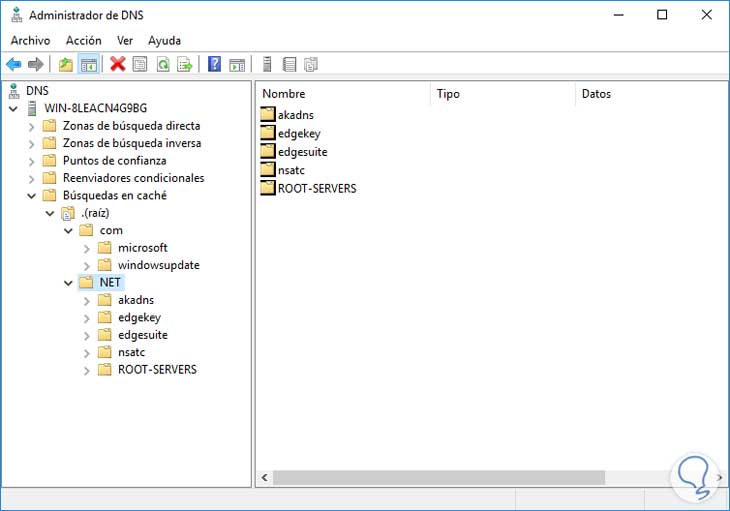
Wir können die Löschung für zwei verschiedene Parameter einstellen: Den kompletten Server oder eine bestimmte Zone.
2. Stellen Sie den Löschvorgang in einem bestimmten Bereich ein
Wenn wir das automatische Löschen in einem bestimmten Bereich einstellen möchten, gehen wir wie folgt vor.
Wir müssen die Zone auswählen, auf die wir die automatische Löschung anwenden . In diesem Fall wählen wir solvetic.com aus der direkten Zone aus und wählen die Option Eigenschaften .
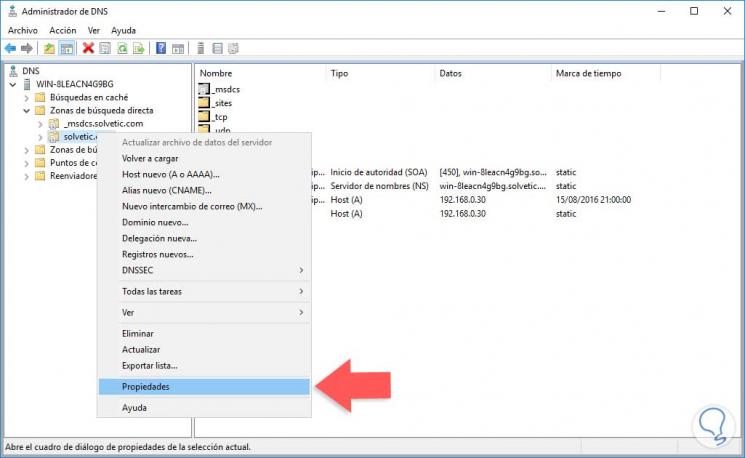
Das folgende Fenster wird angezeigt:
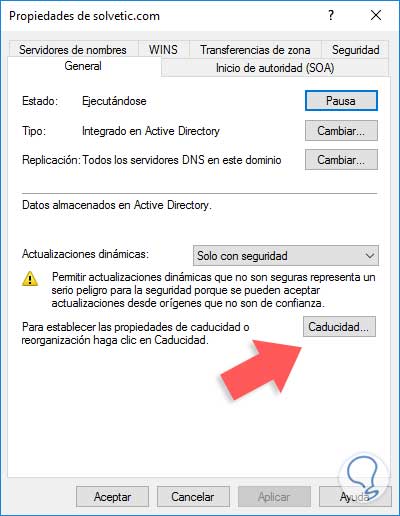
Dort müssen wir die Schaltfläche Ablauf drücken, um das automatische Löschen festzulegen, da diese Option standardmäßig deaktiviert ist. Aus diesem Grund müssen wir das Kontrollkästchen “Datensätze veralteter Ressourcen löschen” aktivieren .
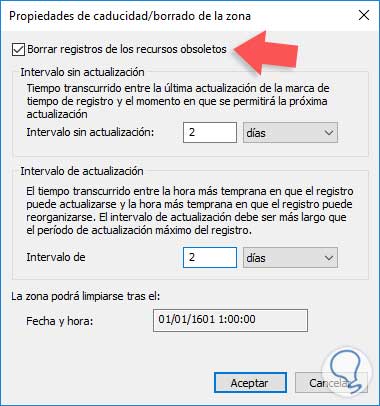
Wir sehen, dass wir zwei Parameter haben, die wir definieren können:
Um die Änderungen zu speichern, wählen Sie einfach die Option Übernehmen .
3. Legen Sie das Löschen von DNS-Einträgen auf dem Server fest
Wenn wir den Prozess des Löschens von Datensätzen auf dem gesamten Server automatisieren möchten, gehen wir wie folgt vor:
Wir werden unseren lokalen Server auswählen und mit der rechten Maustaste darauf klicken.
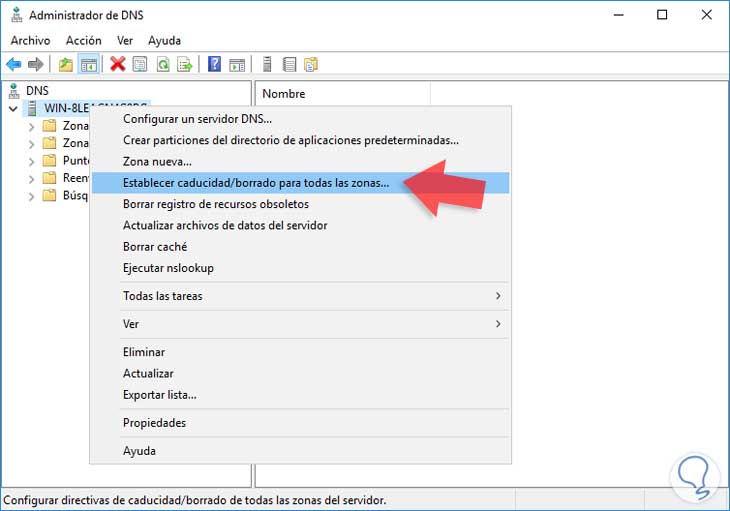
Dort wählen wir die Option Ablauf / Löschung für alle Zonen einstellen. Das folgende Fenster wird angezeigt:
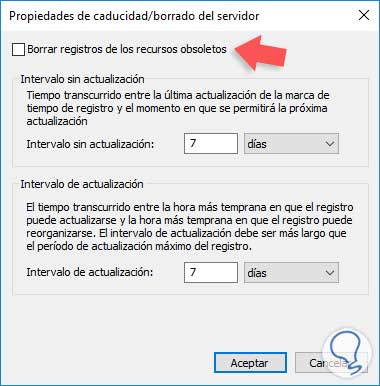
Dort müssen wir die Registerkarte Löschen von Datensätzen überholter Ressourcen aktivieren und die Parameter rechtzeitig definieren. Klicken Sie abschließend auf OK .
Auf diese Weise haben wir gesehen, wie Sie das Löschen veralteter Datensätze auf DNS-Ebene in Windows Server 2016 automatisieren können . Wir lassen Ihnen ein weiteres Tutorial zu DNS-Verwaltung in Windows Server zukommen.
Konfigurieren Sie DNS-Zonen